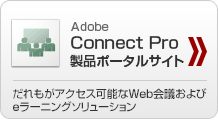Adobe Captivate
マルチデバイス環境向けの本格eラーニング教材を作成!
クラスで最高のHTML5パブリッシュを活用できるコンテンツ作成ソフト
Adobe Captivate について
ユーザーに体感させるパワフルコンテンツを柔軟に作成
- eラーニングで操作シミュレーションを取り入れたい
- HTML5で様々なデバイスへの配信を行いたい
- コンテンツに動画や音声をとりいれたい
- 既存のPowerPoint資料を利用してコンテンツ作成したい
- 内製でもリッチなコンテンツにしたい
- 様々な形式のクイズを用意したい
- Tin Can/SCORM/AICC規格に準拠したLMSでコンテンツ利用したい

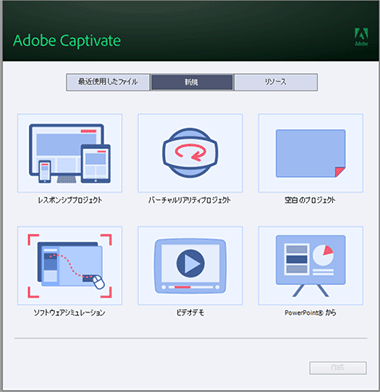
ソフトウェアシミュレーションと製品デモの作成
記録タイプを選択し記録をスタートさせることができます。記録を終了するとスライドとオブジェクトが保存されAdobe Captivateの編集画面になります。
フィルムストリップで録画内容を確認し、オブジェクトツールバーやプロパティ等で設定を行うことができます。
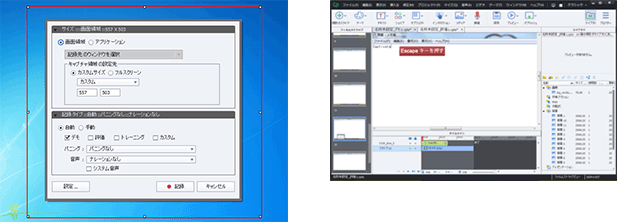
クイズの作成
クイズのプロパティから質問形式毎のユーザアクション等の詳細設定を行います。
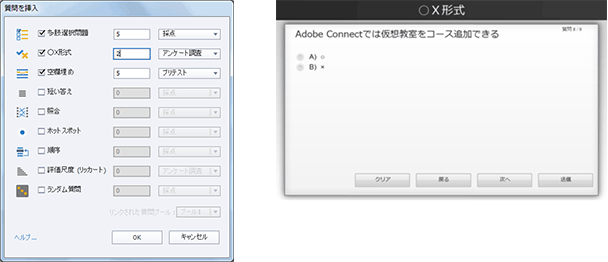
パブリッシュ
チェックボックスをクリックしてパブリッシュ形式を設定します。
[HTML5、SWF、Adobe Connect、PDF]
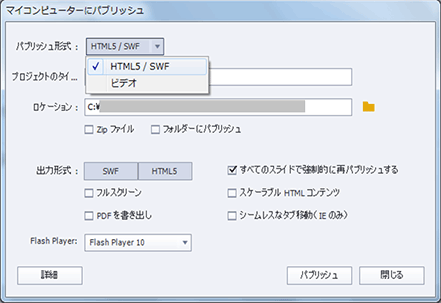
プレビュー
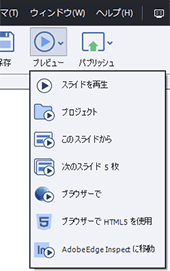
■マルチスクリーン対応の応答性に優れたオーサリング:
従来どおりにオーサリングすれば、コンテンツは新しいタブレットビューやモバイルビュー用に再構成されます。特定のデバイス用にコンテンツを微調整して、製品内プレビューを使用し、プロジェクトが様々な画面でどのように表示されるのかを確認できます。単一のプロジェクトとしてパブリッシュすると、学習者のデバイスにもっとも適した体験が配信されます。
■まったく新しい、直観的なユーザーインターフェイス:
オーサリングを簡単かつ効率的にする再設計されたUI内からAdobe Captivate 8 の強力な機能をよび出せます。その分野のエキスパートにとっても十分シンプルで、経験を積んだユーザーにも十分強力なインターフェイスを使ってオーサリングできます。
■応答性に優れたテーマ:
すぐに使える応答性に優れたテーマの選択肢から選んで、マルチデバイス向けの差別化されたコンテンツをレンダリングしてください。必要に応じてテーマをカスタマイズしたり、独自のテーマを作成したりすることができます。 テーマを保存してプロジェクト間で再利用できます。
■クラスで最高のHTML5パブリッシュ:
スケーラブルなHTML5の完全サポート、新しいモバイルテーマとプレイバーを備えたeラーニングを配信できます。EラーニングコンテンツをHTML5としてパブリッシュすることで、モバイルデバイス用に最適化されたコースを配信できます。
■PowerPoint向けHTML5のサポート(Windowsのみ):
テキスト、シェイプ、音声、アニメーションを含むPowerPointプロジェクトをAdobe Captivate 8 に読み込み、HTML5に直接パブリッシュできます。
■応答性に優れた画面キャプチャー:
デバイス間で動作する単一の画面キャプチャを作成できます。Adobe Captivateは記録ウィンドウの画面アクティビティを検出して、これらの領域に自動的に移動して、タブレットやモバイルビュー用の画面キャプチャを作成します。
■高画質の画面録画:
動画としてキャプチャするワークフローにより、高画質の製品デモ簡単に作成できます。動画の編集や、切り替え、スマートシェイプ、音声およびキャプションの追加が可能です。話し手の顔や別の動画をピクチャインピクチャ形式で挿入できます。YouTubeへのパブリッシュをワンクリックで行うことができます。
■デバイスを意識したeラーニング配信:
応答性に優れたプロジェクトを主なLMSに単一のプロジェクトとしてパブリッシュできます。プロジェクトは府学習者のデバイスを自動的に検出して、それにもっとも適した経験を配信します。
■すぐに利用できる魅力的なクイズ:
テンプレートを使用して、人目を引くクイズを作成できます。クイズプレビュー領域により、評価を簡単にすばやく行えます。
■HTML5オブジェクトのネイティブサポート :
プラグインを使用しなくても、HTML5アニメーションをAdob Captivateに読み込むことができます。必要な場所には正確にアニメーションを配置して必要に応じてサイズを変更し、HTML5形式で簡単にパブリッシュできます。
■Tin Can、SCORM、およびAICC規格に準拠したLMSとの統合:
お使いのLMSと採点データをスムーズに統合できます。Moodle、Blackboard、Plateau、Saba、SumTotalなどの主なLMSへのパブリッシュが簡単にできます。
Windows
Mac OS
*必要システム構成の詳細はアドビシステムズ社サイトでご確認ください。 |